時間:2017-07-04 來源:互聯網 瀏覽量:
今天給大家帶來win8怎麼添加觸屏鍵盤到任務欄上?win8添加觸屏鍵盤到任務欄的方法,讓您輕鬆解決問題。
現在許多筆記本都帶觸屏功能,配套安裝的也是很win8係統,可是有時候觸屏鍵盤並不會自動彈出,這時候,還是把它提溜出來放任務欄上比較好,隨時可以根據需要切換,下麵小編就告訴大家怎麼操作吧。具體方法如下:
1屏幕左下角開始按鈕處,就是那個四方框組合的圖標,點擊右鍵
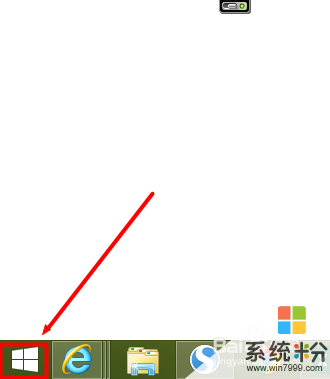 2
2這時候彈出菜單列表,選擇控製麵板。
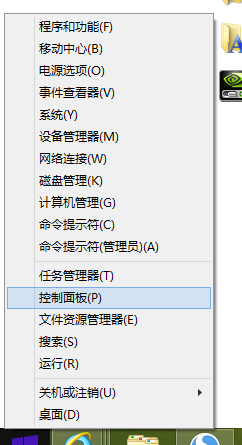 3
3進入控製麵板後,選擇外觀和個性化,不要去點下麵的小選項喔!
 4
4選擇任務欄和導航下麵的導航屬性。
 5
5選擇工具欄標簽,再在下麵的列表處勾選觸屏鍵盤。

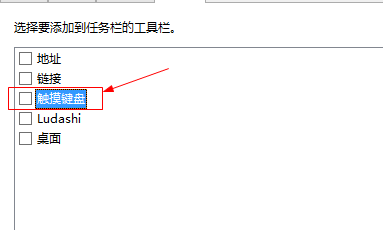 6
6然後你就可以在屏幕右下角看到觸屏鍵盤的圖標啦,如果有這個圖標想去掉,也可以在這裏選擇的喔!
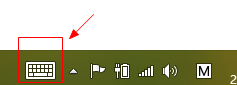
以上就是win8怎麼添加觸屏鍵盤到任務欄上?win8添加觸屏鍵盤到任務欄的方法教程,希望本文中能幫您解決問題。